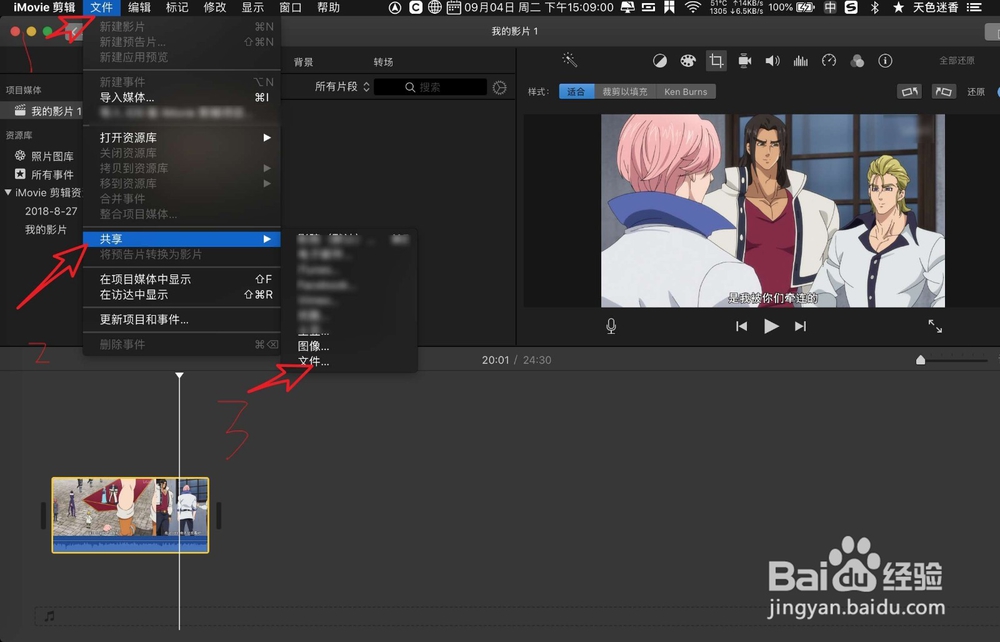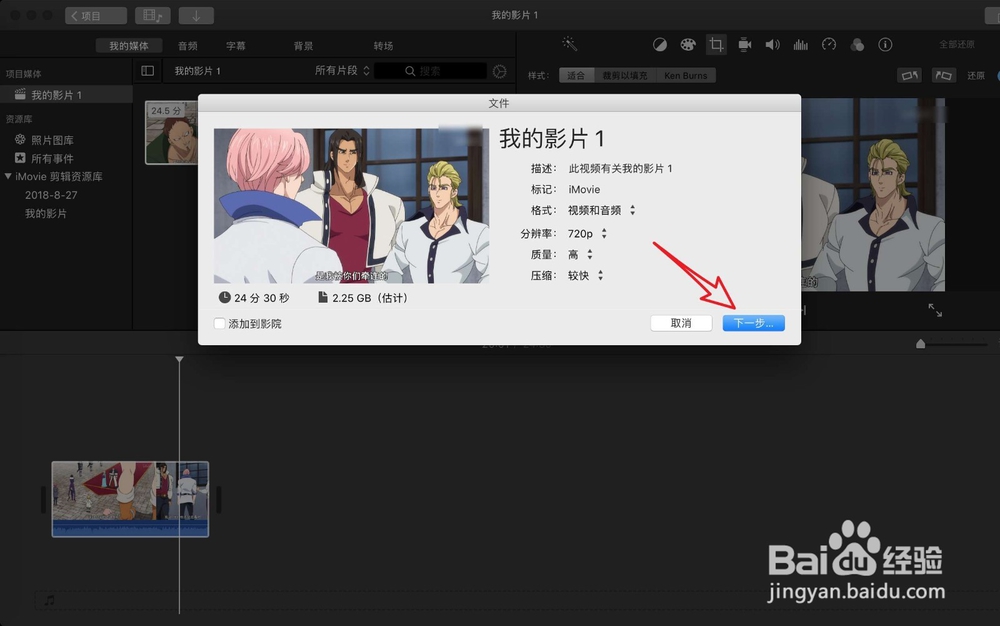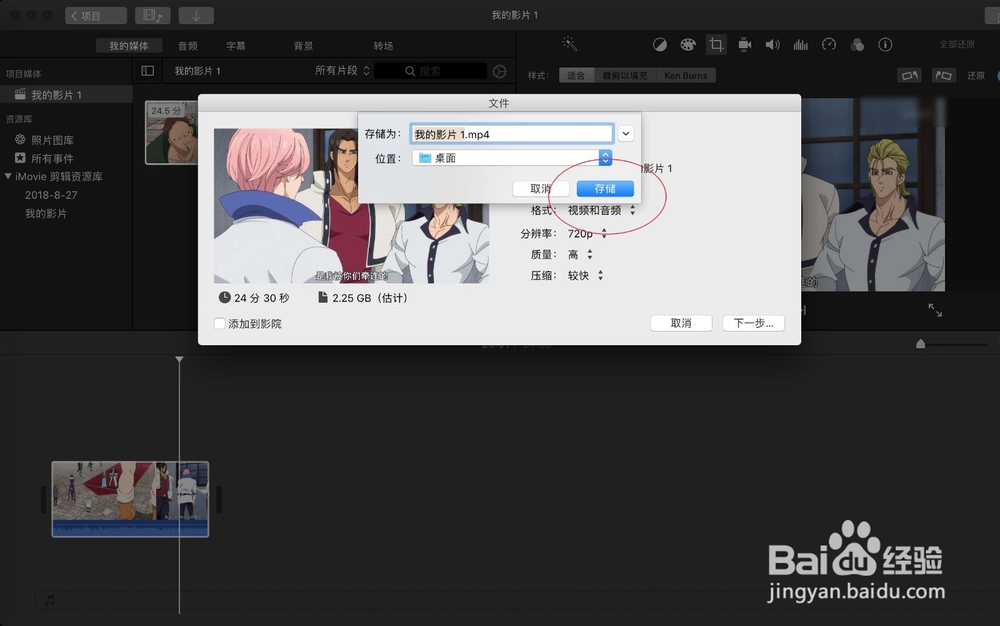1、点击左上角的finder,点击左侧的应用。
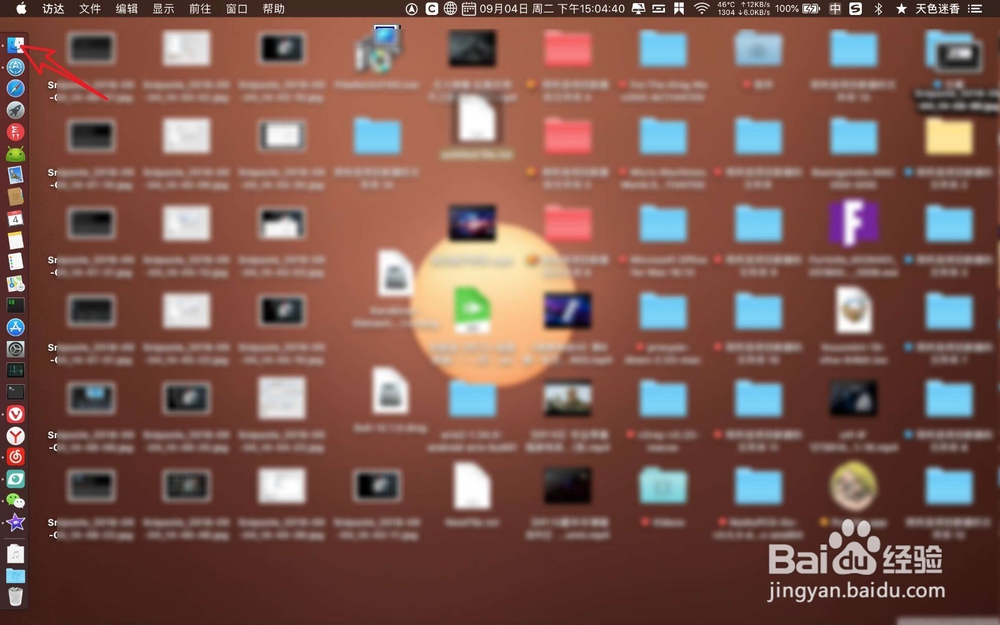
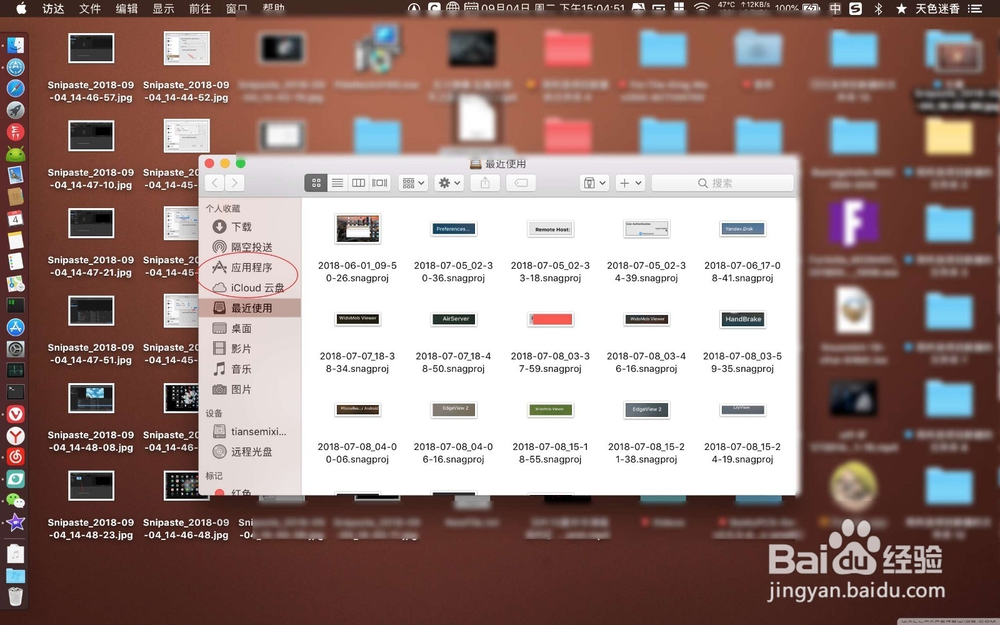
2、打开图一的软件,打开软件之后,按【cmmand+i】。
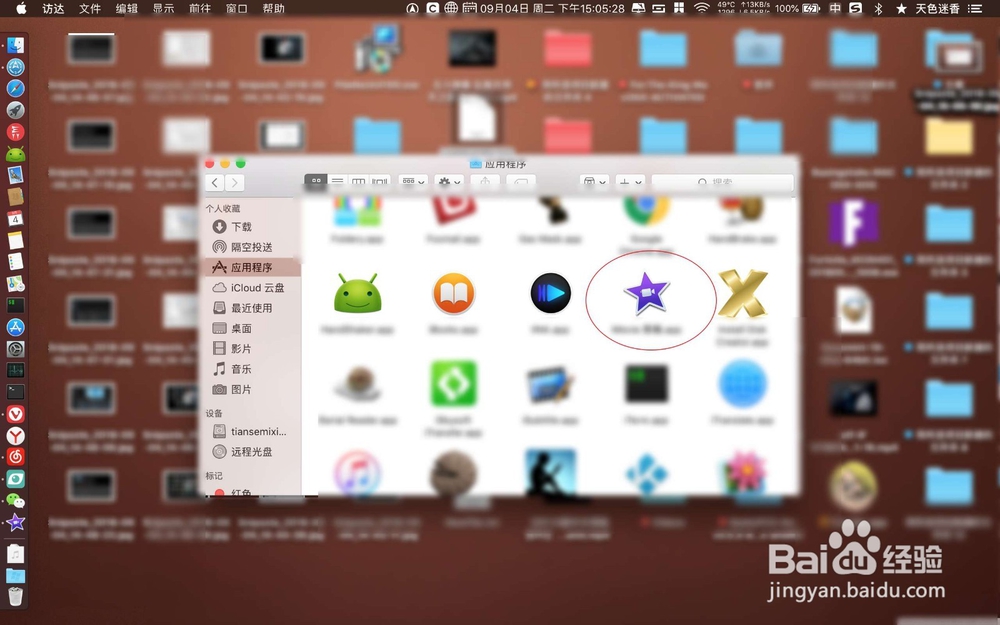
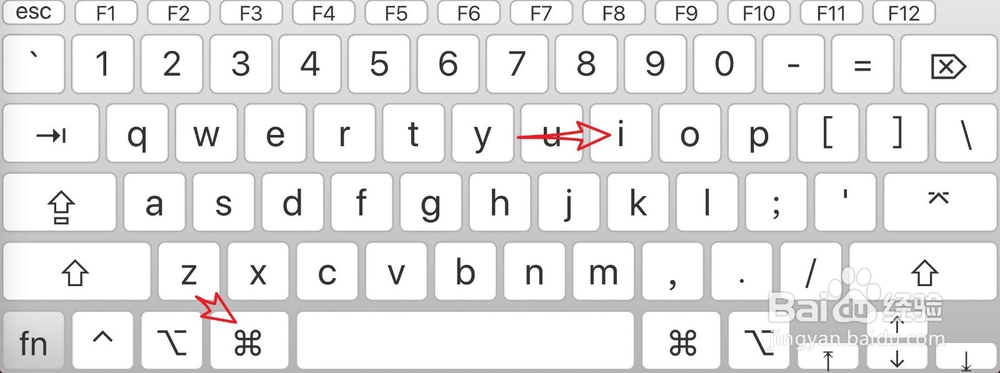
3、选择一个颠倒的视频导入,把视频拖入到时间轴。
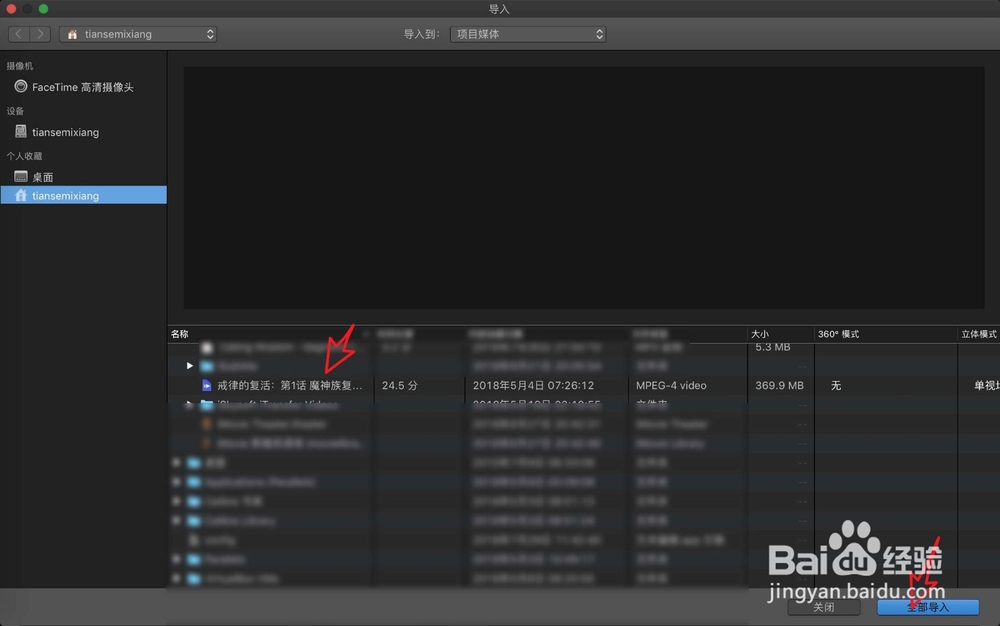
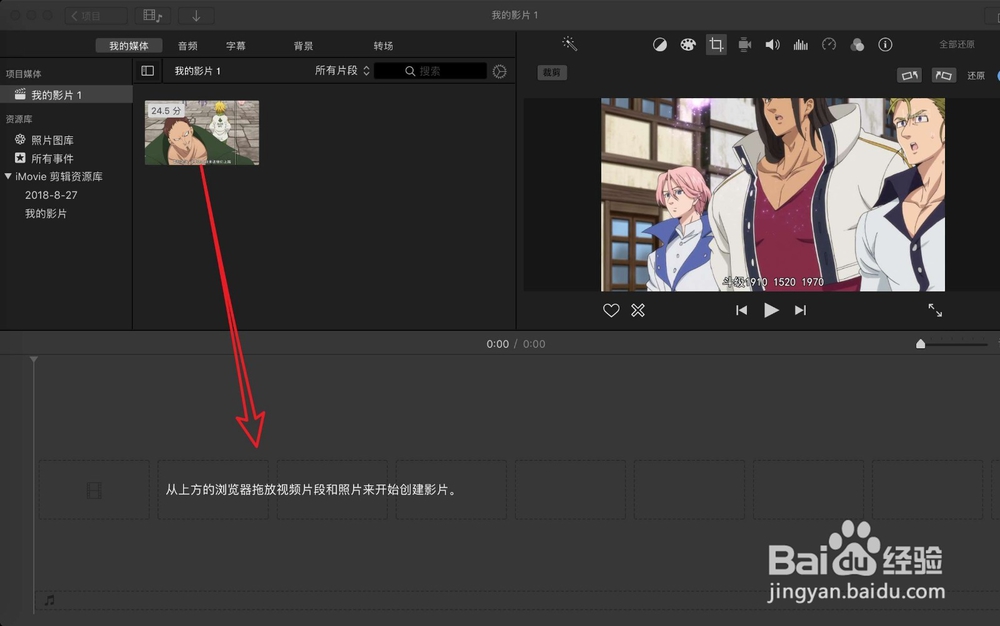
4、点击这个视频,点击这个裁切。
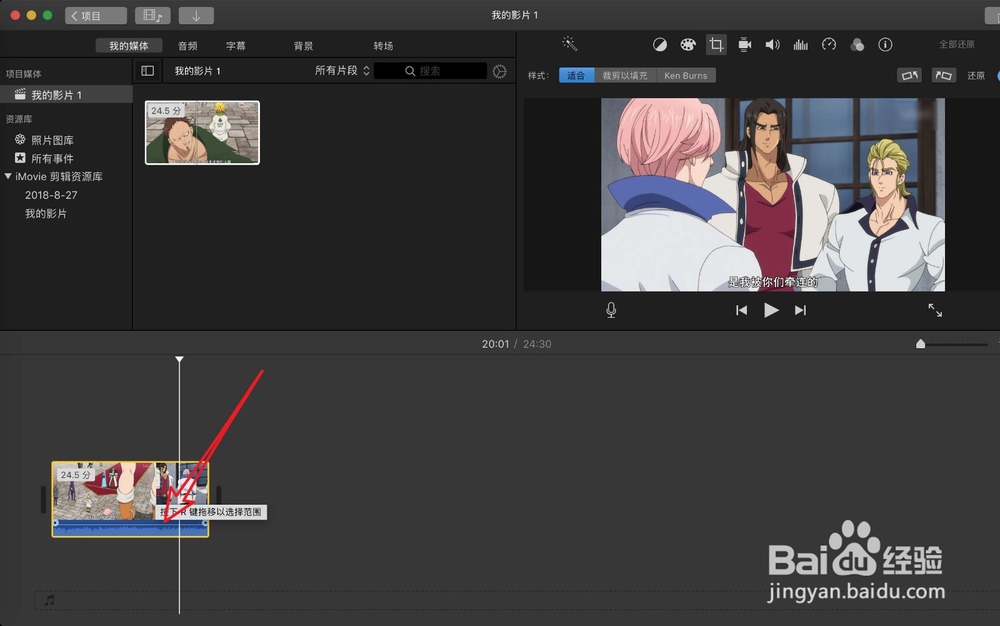
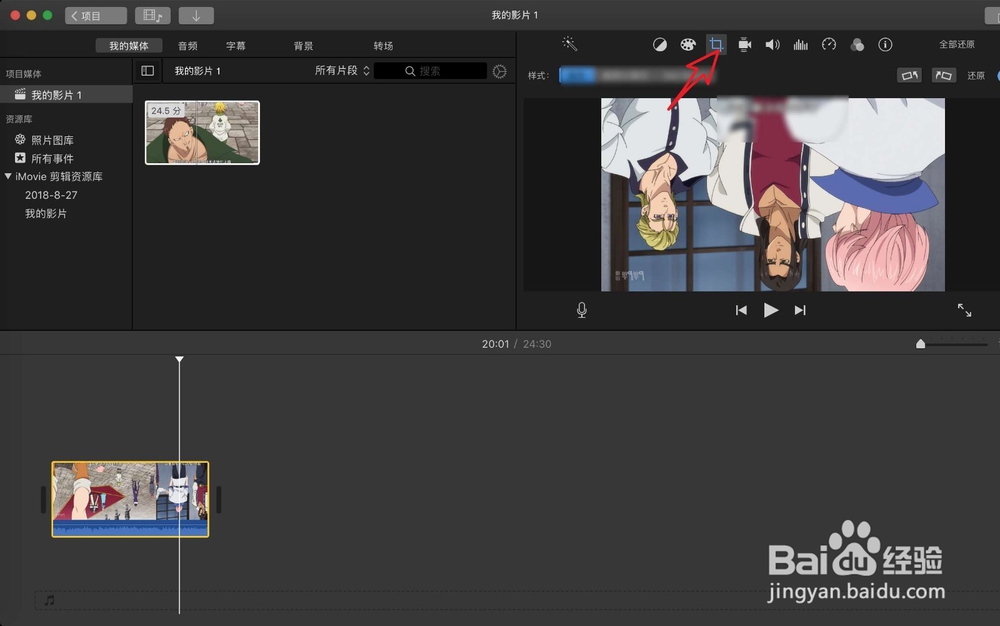
5、然后点击预览旁边的旋转,把它旋转到你需要的方向。
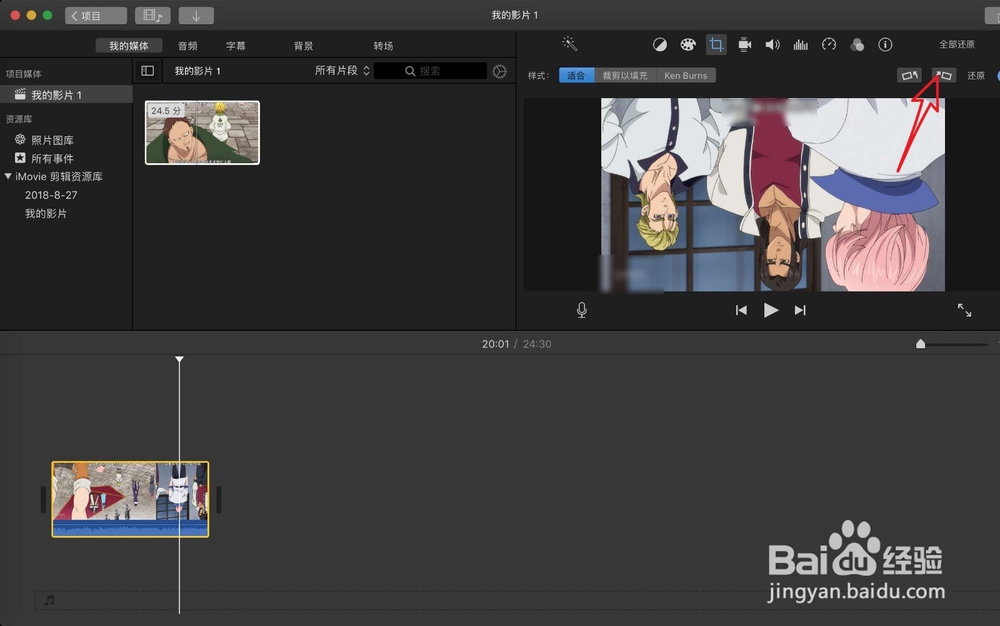
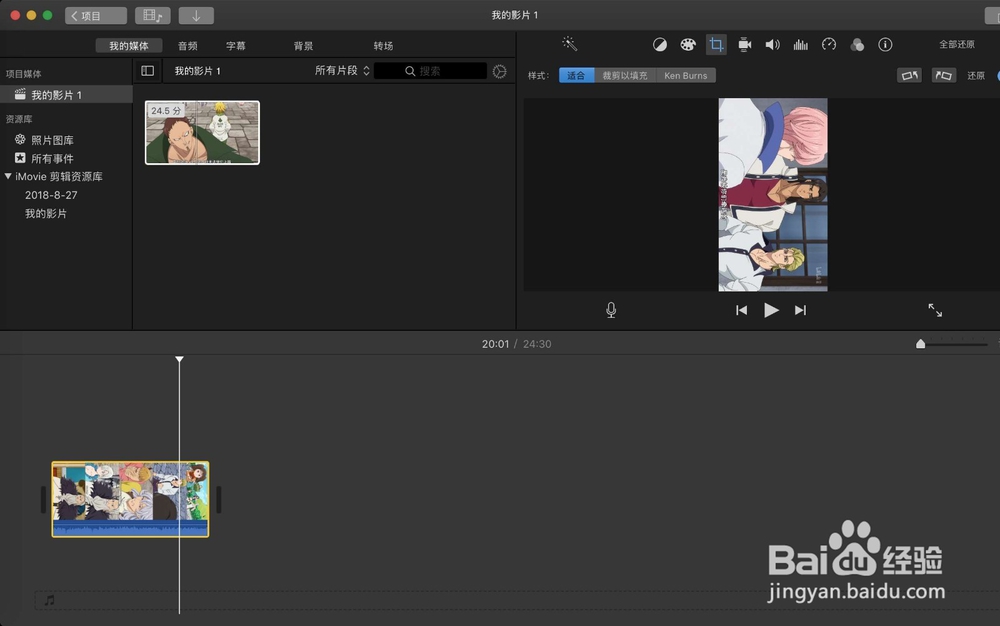
6、旋转好了按照图一步骤点击文件,选择下一步,选择存储。
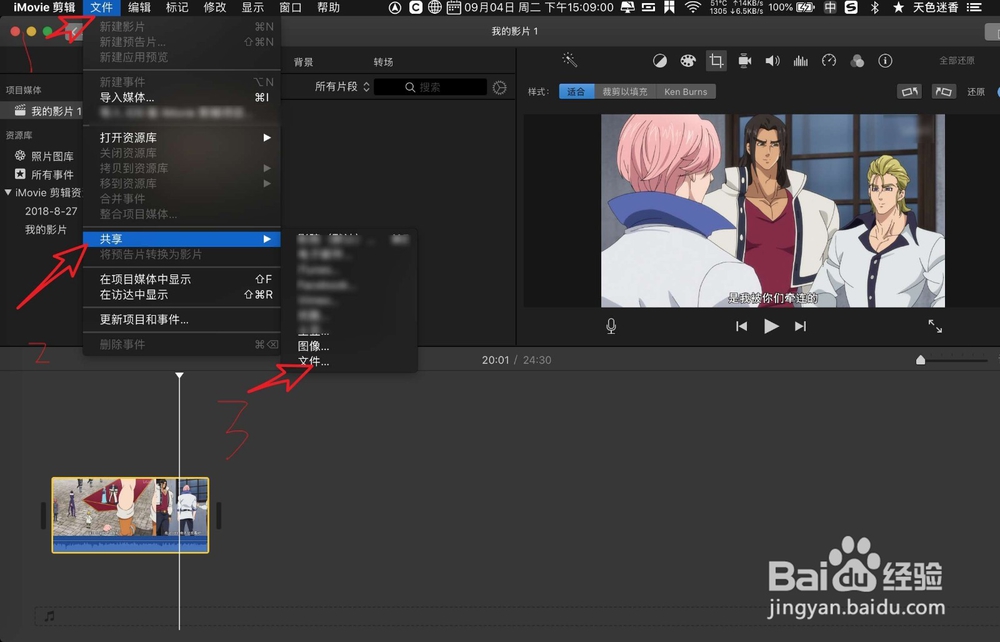
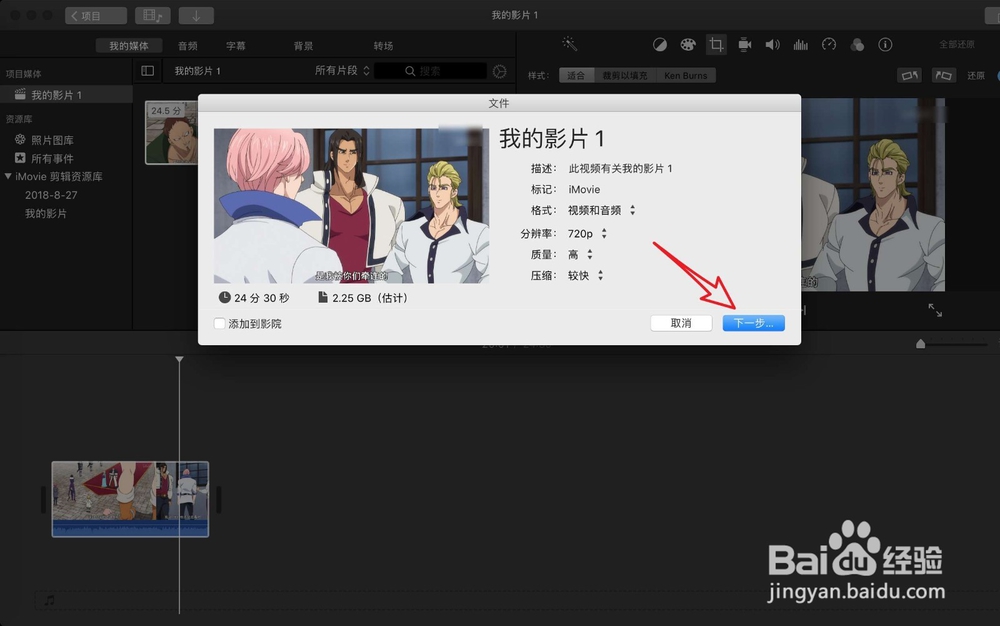
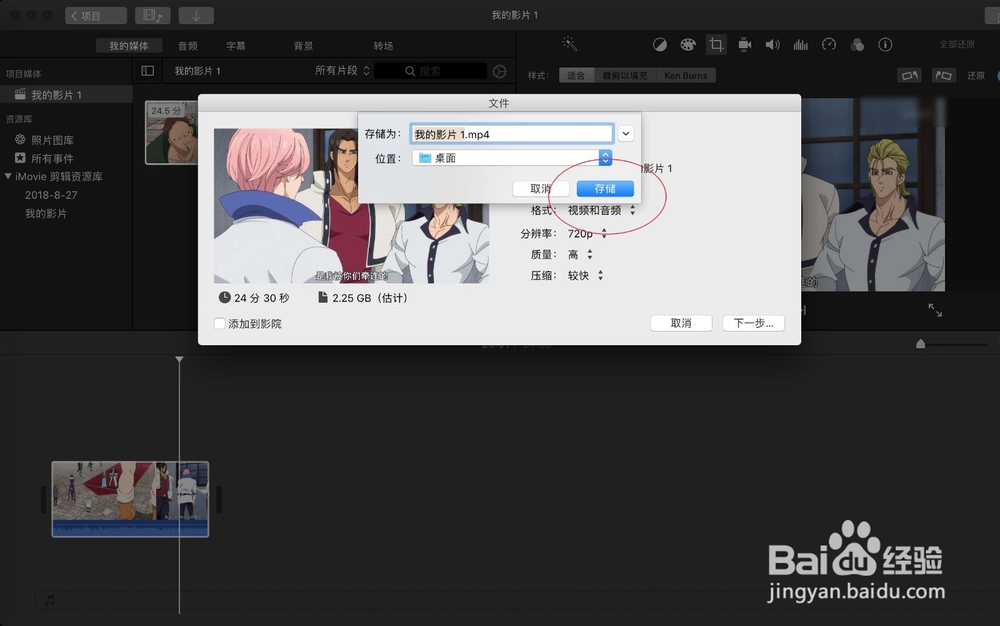
时间:2024-10-14 21:46:29
1、点击左上角的finder,点击左侧的应用。
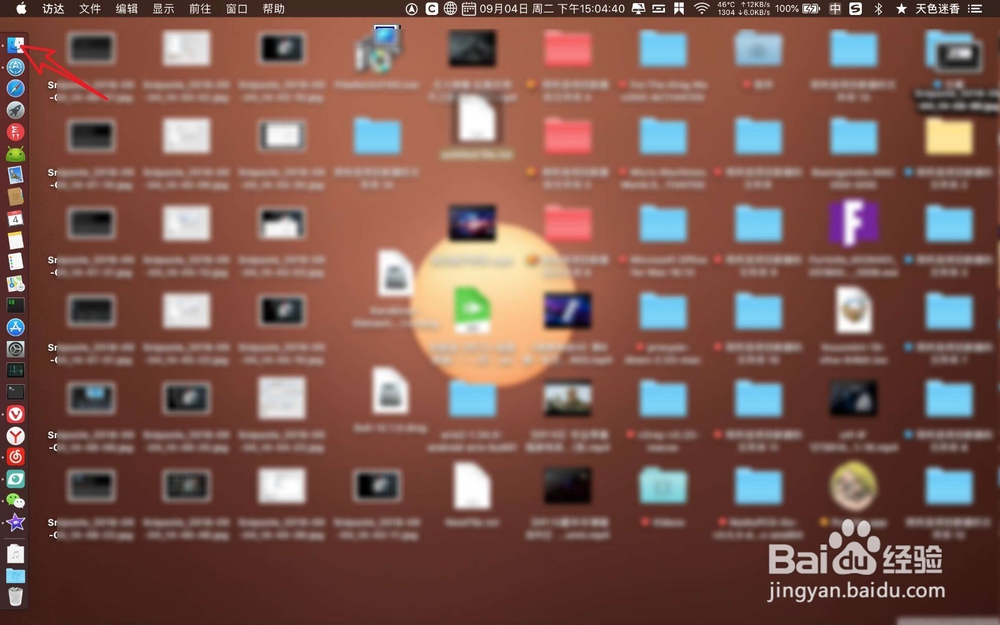
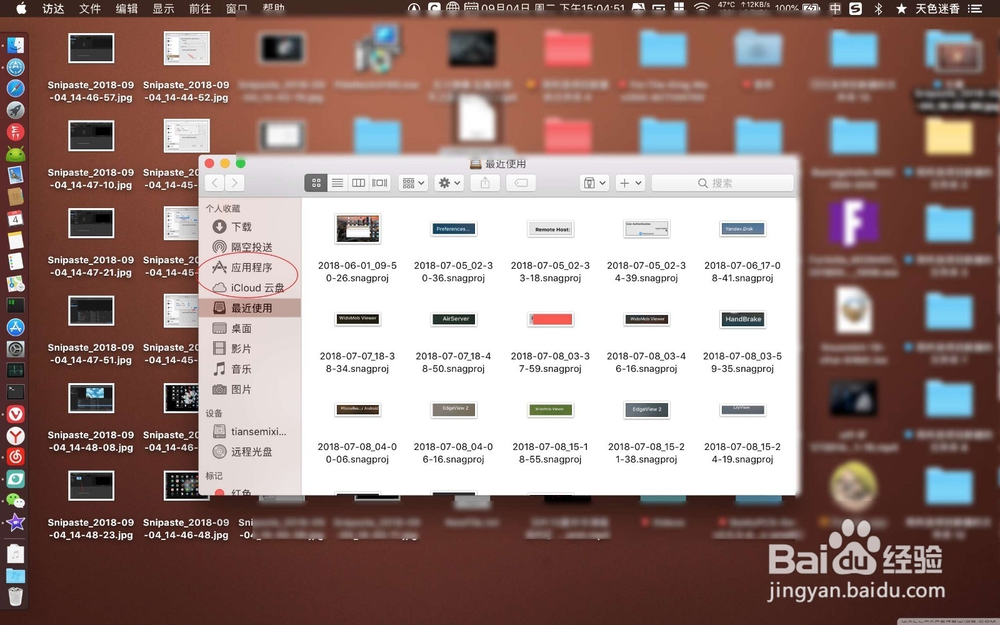
2、打开图一的软件,打开软件之后,按【cmmand+i】。
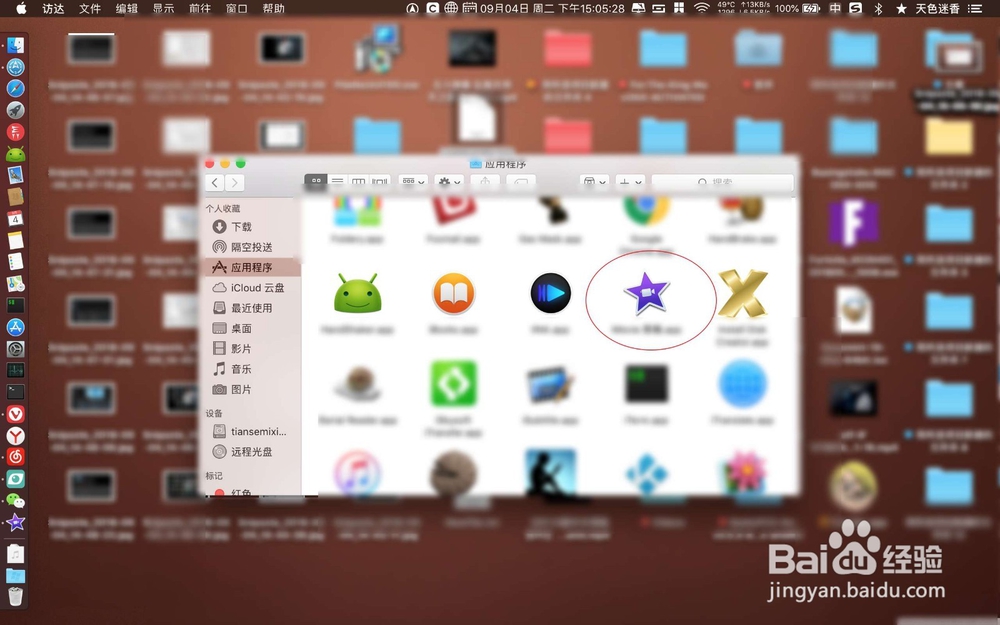
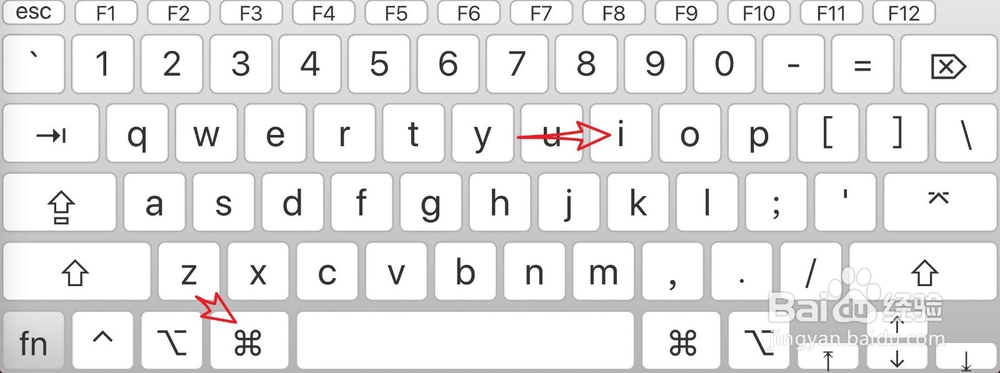
3、选择一个颠倒的视频导入,把视频拖入到时间轴。
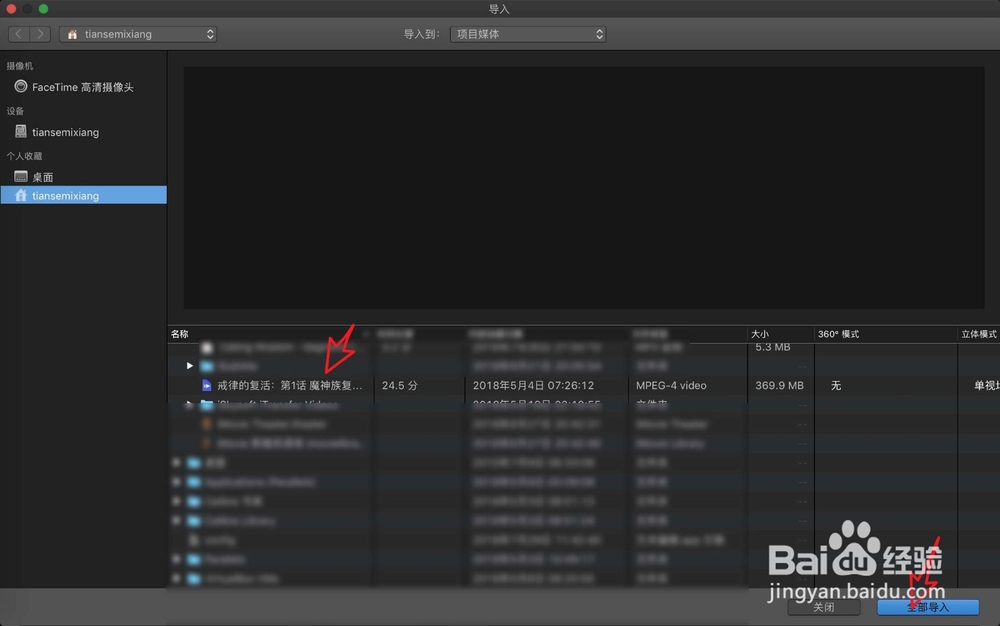
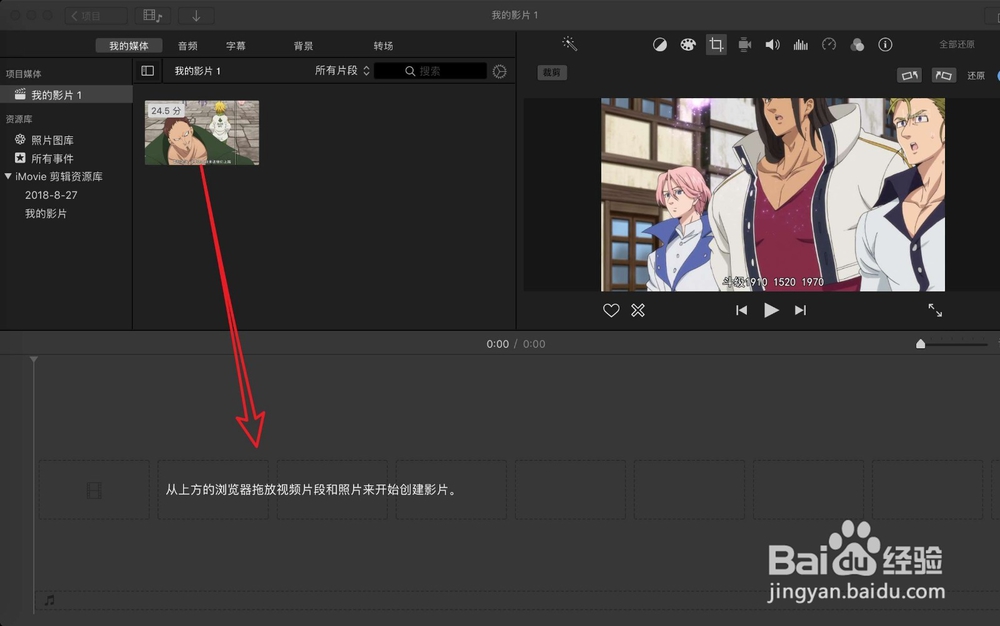
4、点击这个视频,点击这个裁切。
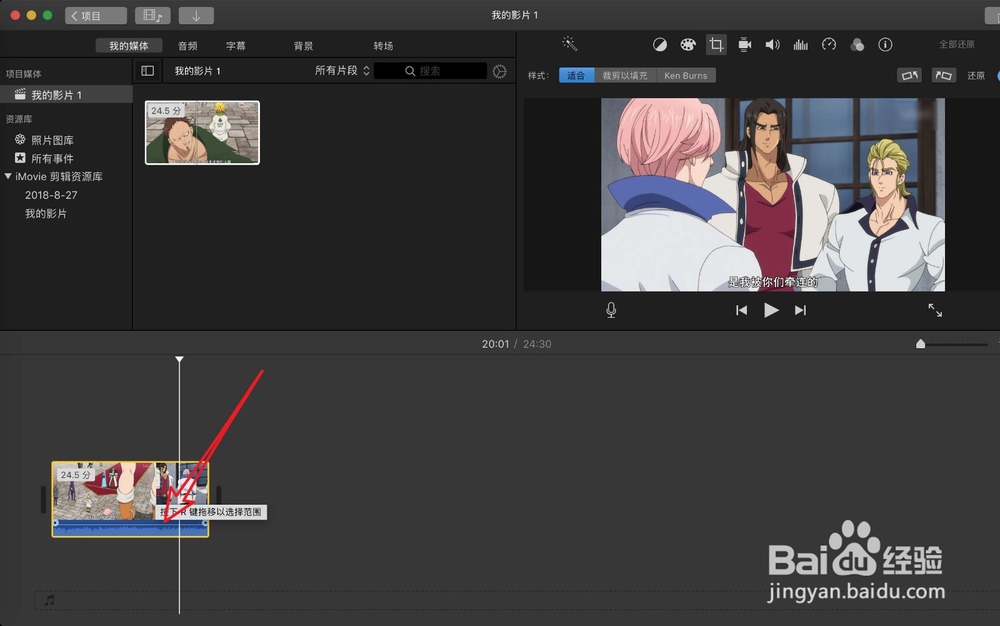
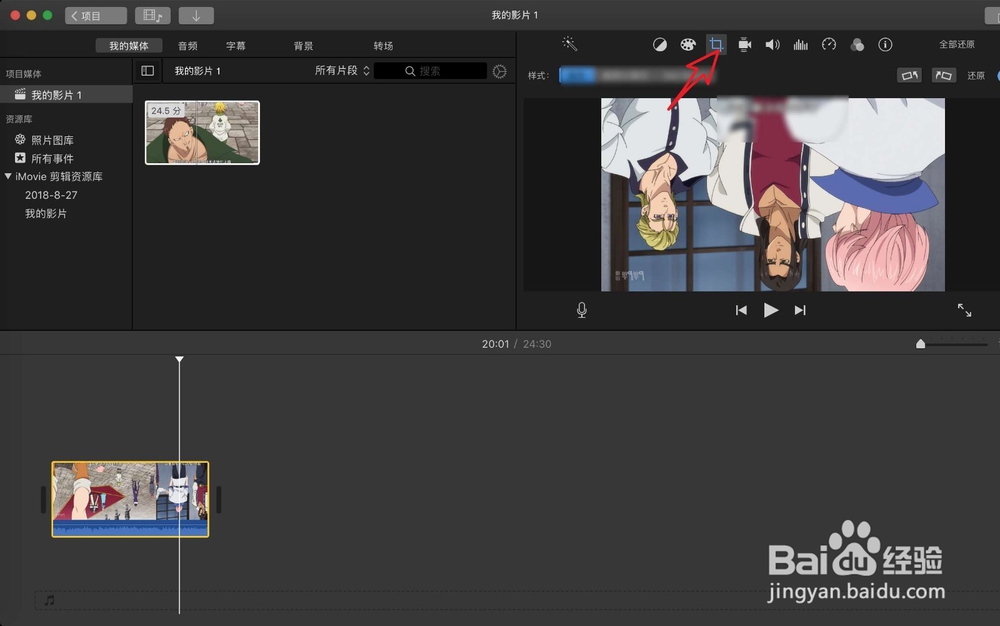
5、然后点击预览旁边的旋转,把它旋转到你需要的方向。
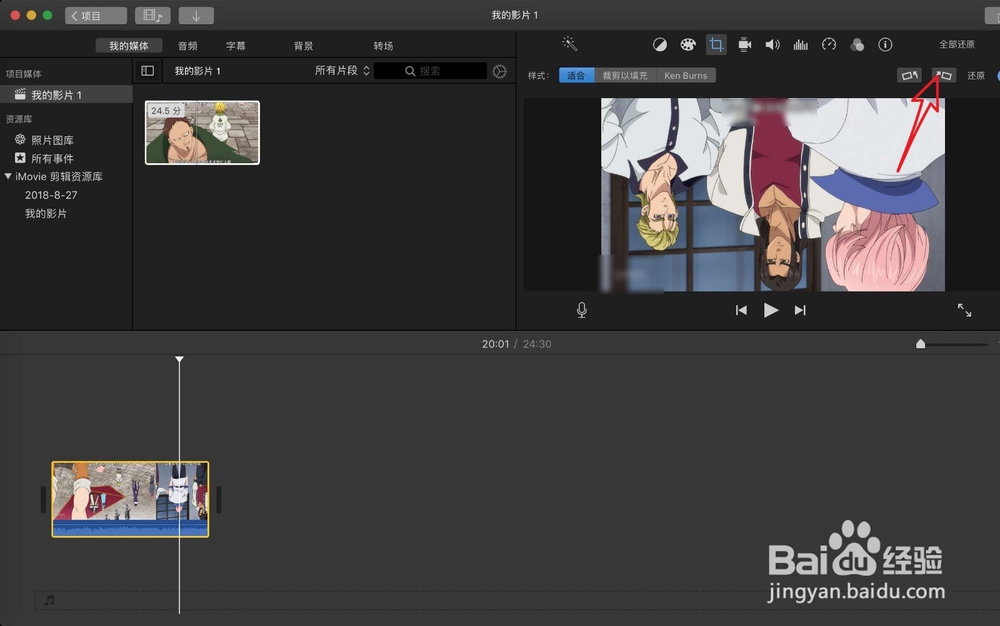
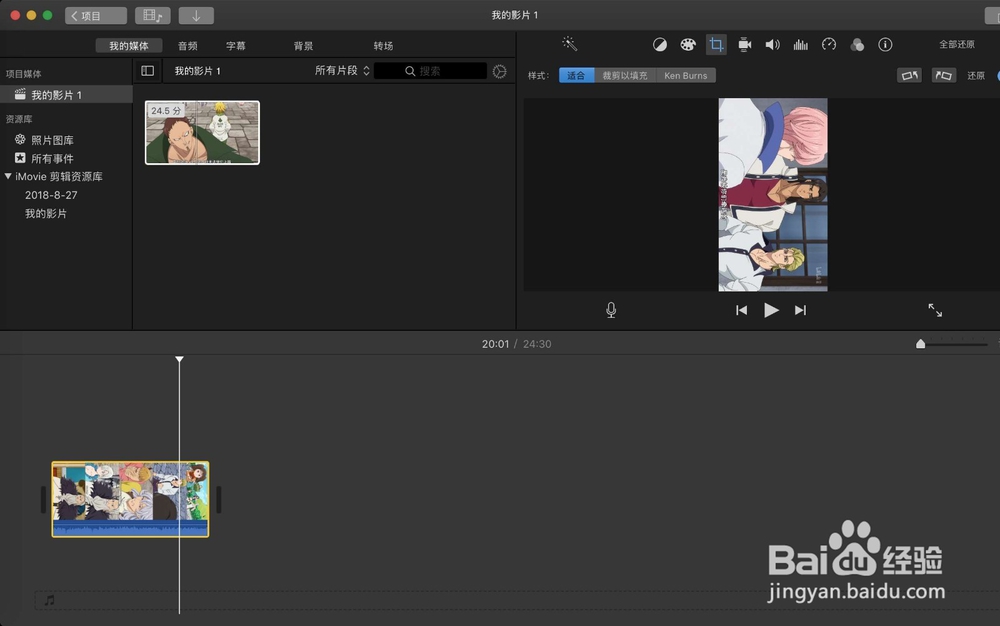
6、旋转好了按照图一步骤点击文件,选择下一步,选择存储。